Nalaganje točk poti¶
Če želite naložiti točke poti, ki so shranjene v napravi na zemljevidu, morate najprej odpreti zaslon točk poti. Zaslon točk poti lahko odprete tako, da v :ref:`meniju <sec-menu>`pritisnete »Waypoints«. Primer zaslona na točkah poti je prikazan spodaj:
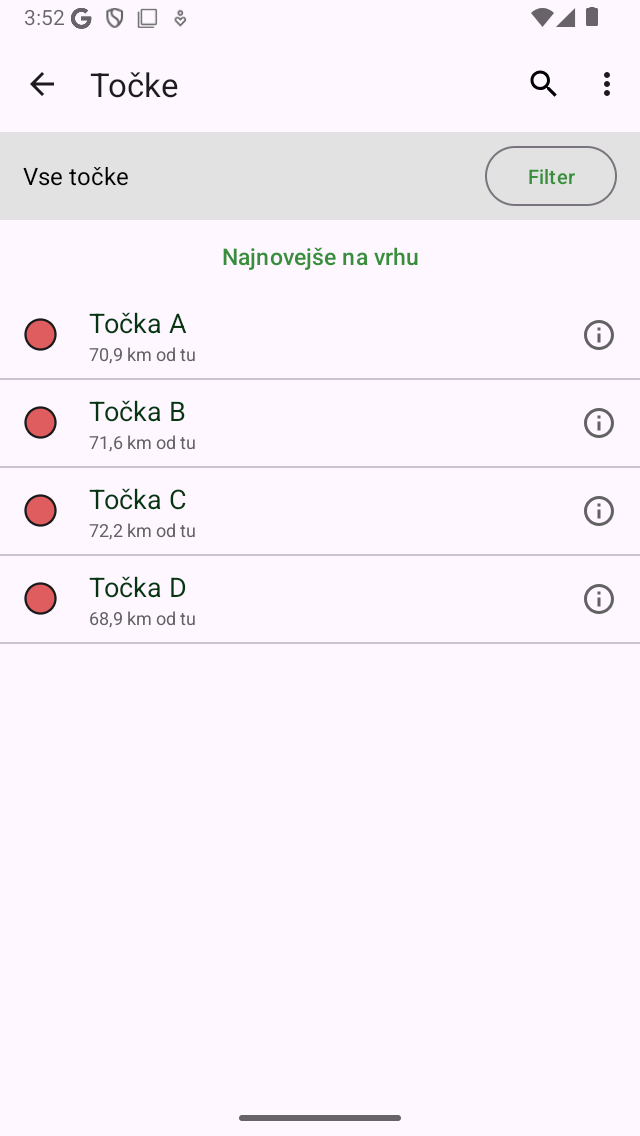
Zaslon točk poti (Meni > Poti poti).¶
Na zaslonu točk poti je prikazan seznam točk poti, ki so shranjene lokalno v vaši napravi. Na levi strani je prikazana ikona točke poti, v tem primeru rdeči krog. Poleg tega vidite naslov. Pod naslovom najdete informacije o lokaciji in datumu ustvarjanja. Če pritisnete element na seznamu, se na zemljevidu naloži ustrezna točka poti in se vrnete na zaslon zemljevida.
Kot primer bomo zdaj naložili točko poti ‚Waypoint A. Ko pritisnete element ‚Waypoint A‘ na seznamu točk poti, se boste vrnili na zemljevid in situacija bo naslednja:
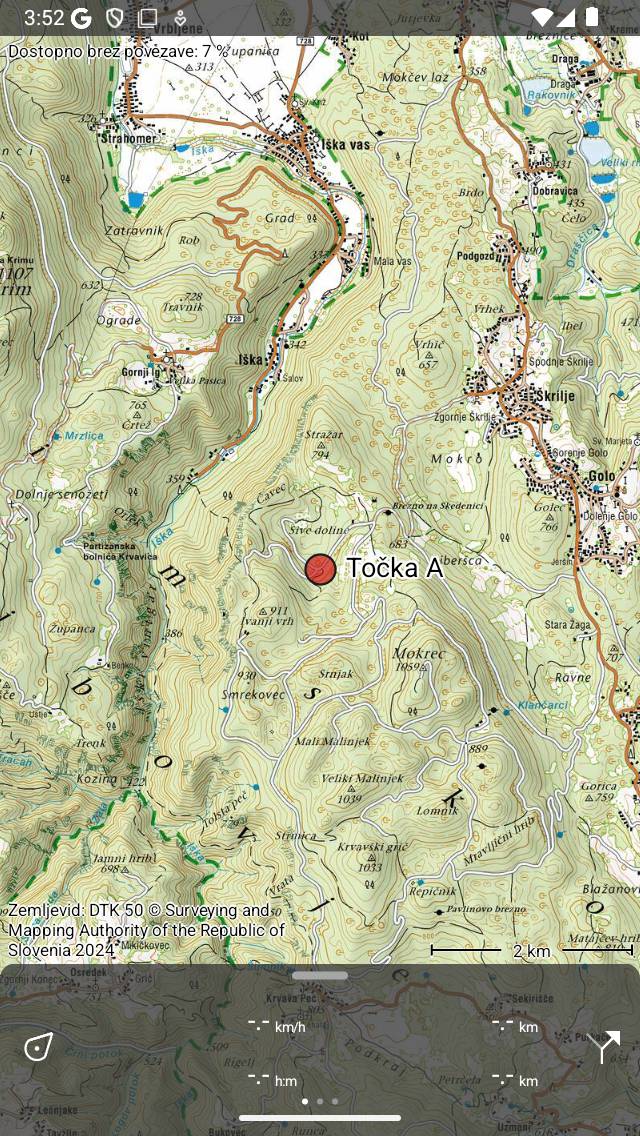
Potovna točka ‚Waypoint A‘ je naložena na zemljevid.¶
Na sliki lahko vidite, da je na zemljevidu prikazana točka poti z ikono rdečega kroga in naslovom. Če tapnete ikono točk poti, si lahko ogledate zaslon s podrobnostmi o poti.
Točke poti, ki so naložene na zemljevidu, pridobijo sivo barvo ozadja na zaslonu točke poti. Primer je prikazan spodaj:
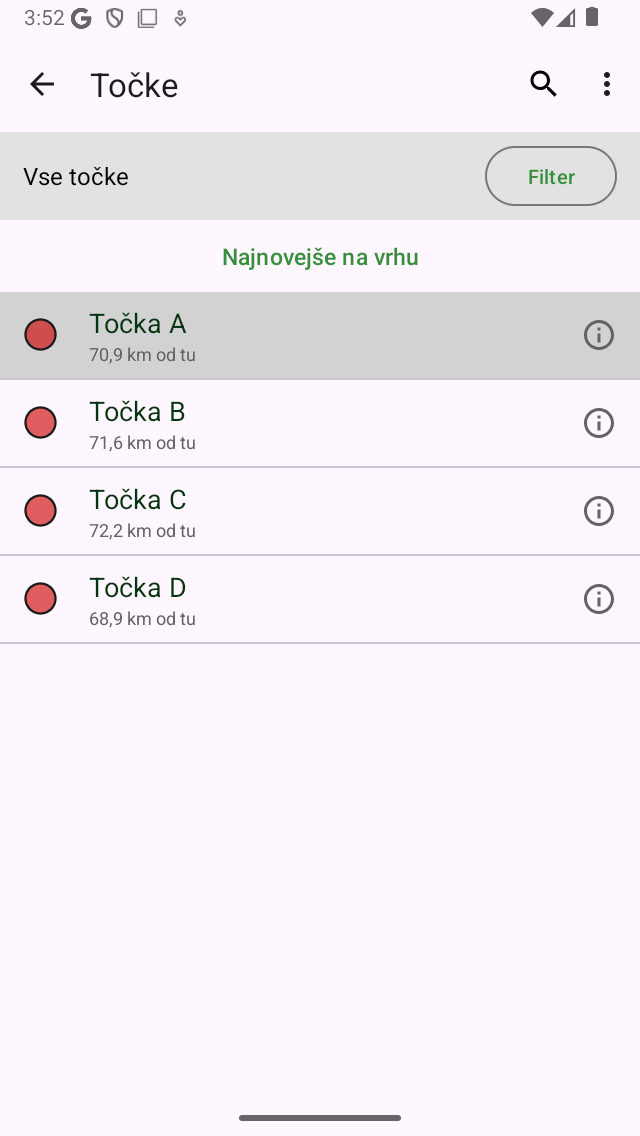
Siva barva ozadja označuje, da je bila na zemljevid naložena točka »Waypoint A«.¶
Na zemljevid je mogoče nalagati tudi več točk naenkrat. To je podrobno razloženo v razdelku:ref:ss-waypoints-select. Povzetek: dolgo pritisnite element točke poti na zaslonu točk poti, da odprete način izbire. Nato izberite druge želene točke poti tako, da jih tapnete. Nato pritisnite gumb ‚Zemljevid‘ na dnu zaslona, da naložite izbrane točke poti na zemljevid.
V naslednjem razdelku bomo razložili, kako odstraniti točke poti z zemljevida.
Prekrivanje točk¶
Če sta dve točki blizu drug drugega, se ikone lahko prekrivajo, če so dovolj oddaljene. Namesto tega bo Topo GPS prikazal le najnovejšo dodano točko poti, druga točka pa ne bo prikazana. Druga osnovna točka se bo prikazala le, če povečate dovolj daleč. Če se točke poti ne prikažejo ob največji povečavi, lahko poskusite razširiti največjo dovoljeno povečavo zemljevida v nastavitvah Top o GPS.